我们很多人都会在电脑上使用移动硬盘来存储资料,但是如果遇到硬盘不显示的情况,该怎么办呢?今天就跟大家介绍一下电脑中的移动硬盘无法显示的具体解决方法。
-
1. 首先打开电脑,进入资源管理器页面,在左侧找到“计算机”,右键,在打开的菜单中,选择“管理”选项
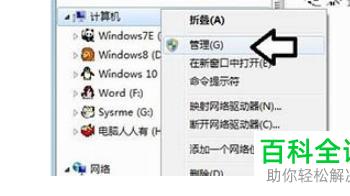
-
2. 进入计算机管理页面后,在左侧依次展开“计算机管理”—“ 磁盘管理”选项
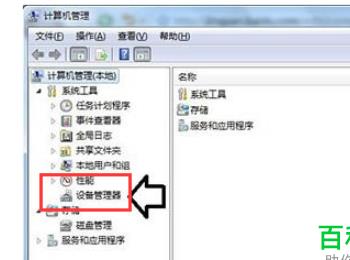
-
3. 如果在打开的页面,硬盘有显示,则说明移动磁盘是好的,只是因为盘符没有分配,或者有盘符,和其他的分区冲突了,才导致不显示的。

-
4. 在移动磁盘上右键,在打开的菜单中,选择更改驱动器号和路径选项
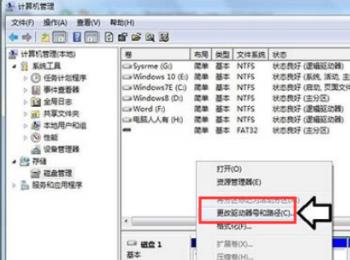
-
5. 在弹出的充值卡,依次点击添加—分配一个盘符(如果之前已经有盘符,建议这里也更换一个),最后点击底部的确定按钮即可。

-
6. 这时,就可以正常显示了(如果移动磁盘、数据线等硬件坏了则另当别论)
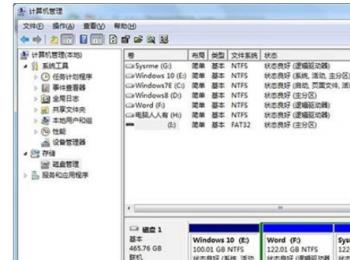
-
7. 然后进入计算机文件夹中进行查看,也可以看到显示的移动硬盘了。
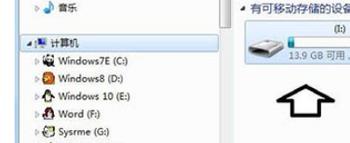
-
以上就是电脑中的移动硬盘无法显示的具体解决方法。
